windows10系统下vs2010如何创建窗体程序
从事开发工作的朋友们,相信对vs2010并不陌生。Microsoft Visual Studio 2010有非常多控件,编程的时候十分方便,用户只要给窗体添加对应的控件就能够得到很好的界面效果。今天,小编就来分享一下windows10系统下vs2010创建窗体程序的具体方法。
具体如下:
1、首先,打开Microsoft Visual Studio 2010,选择文件菜单下“新建”下“项目”,新建一个项目;
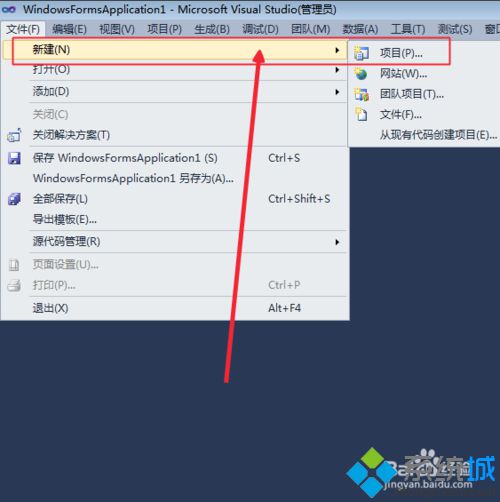
2、在弹出的窗体中选择编程语言,这里一定要选择好,不然接下来编程会出错;
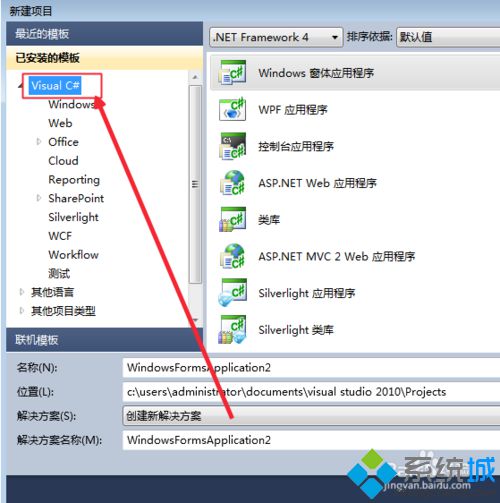
3、选择“窗体应用程序”,很多电脑应该就是这个设计的,然后设置好名称和保存位置就可以了;
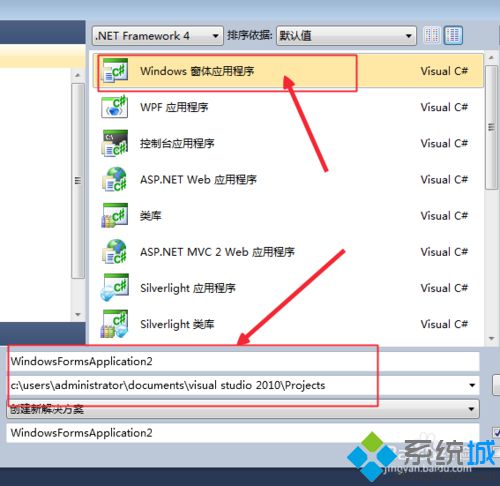
4、做完上面的一切步骤之后,点击确定就可以了;
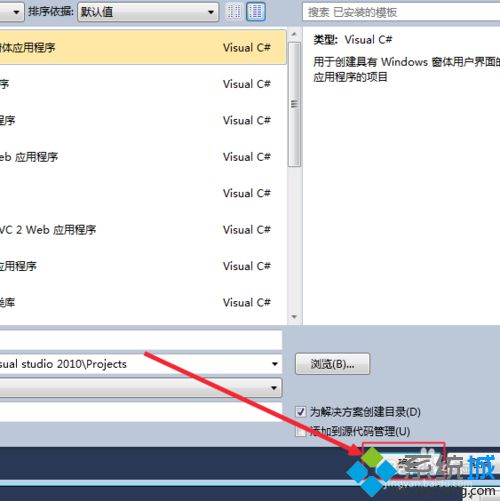
5、窗体新建成功,这里小编是默认名字,所以叫“form1”,具体的可以自己去修改好;
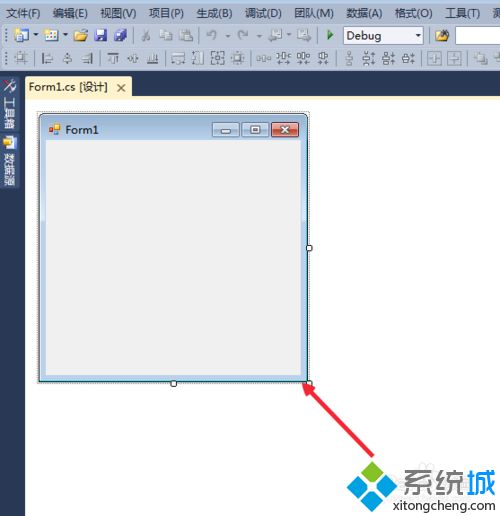
6、接着给新建的窗体添加一个按钮控件来进行测试一下。
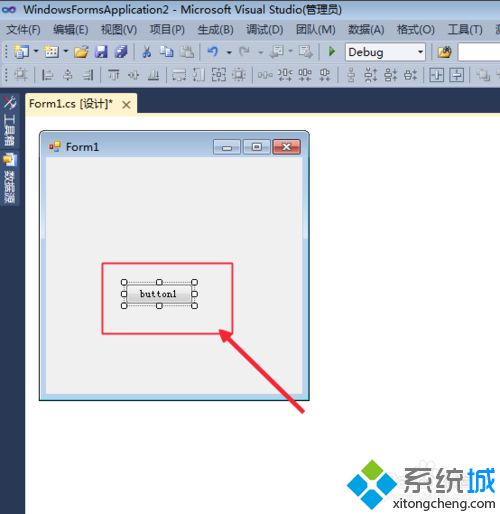
windows10系统下vs2010创建窗体程序的方法就为大家介绍到这里了。更多精彩的内容请继续关注系统城官网www.xitongcheng.com
相关教程:vs2010生成dll没有lib安装程序无法创建目录我告诉你msdn版权声明:以上内容作者已申请原创保护,未经允许不得转载,侵权必究!授权事宜、对本内容有异议或投诉,敬请联系网站管理员,我们将尽快回复您,谢谢合作!










